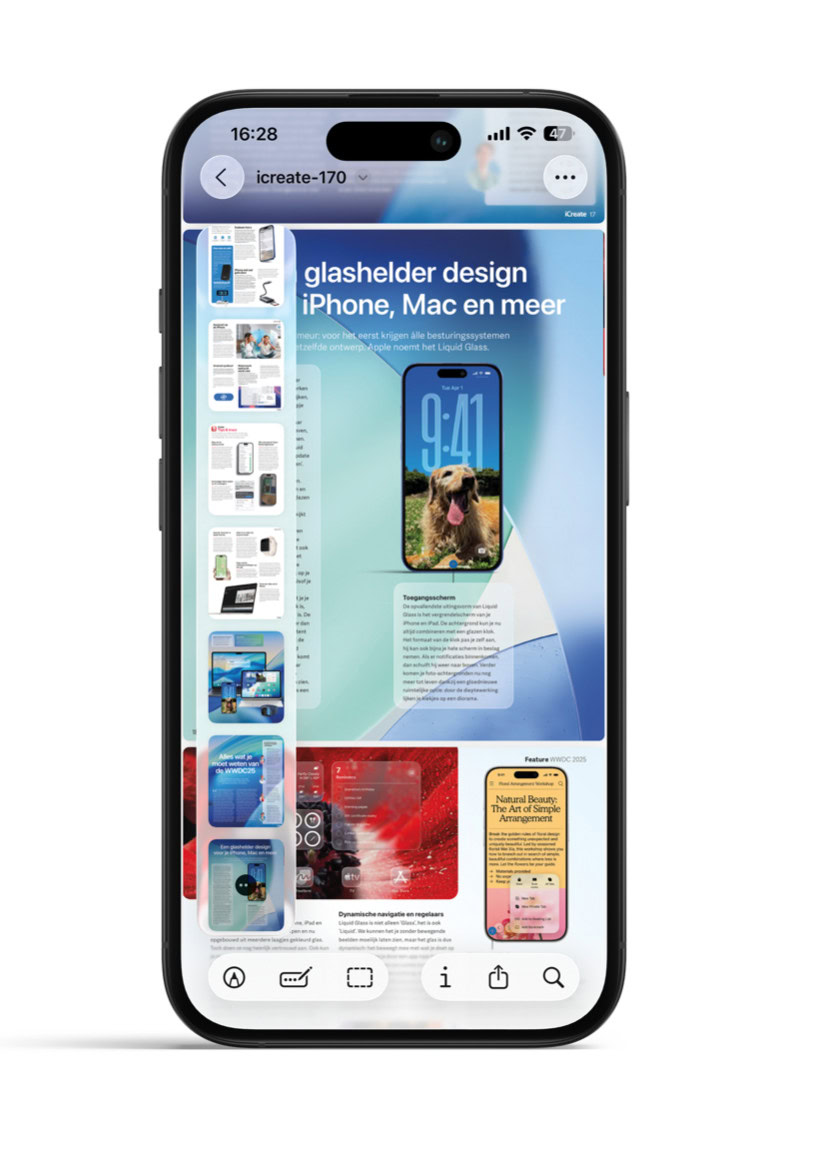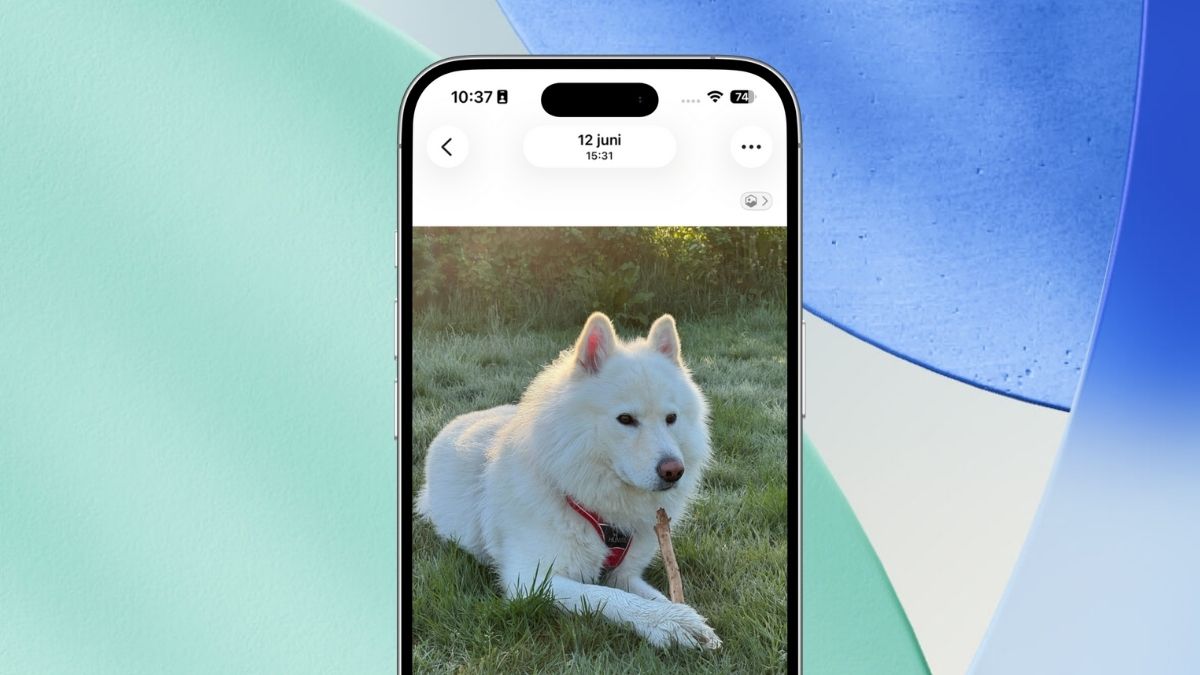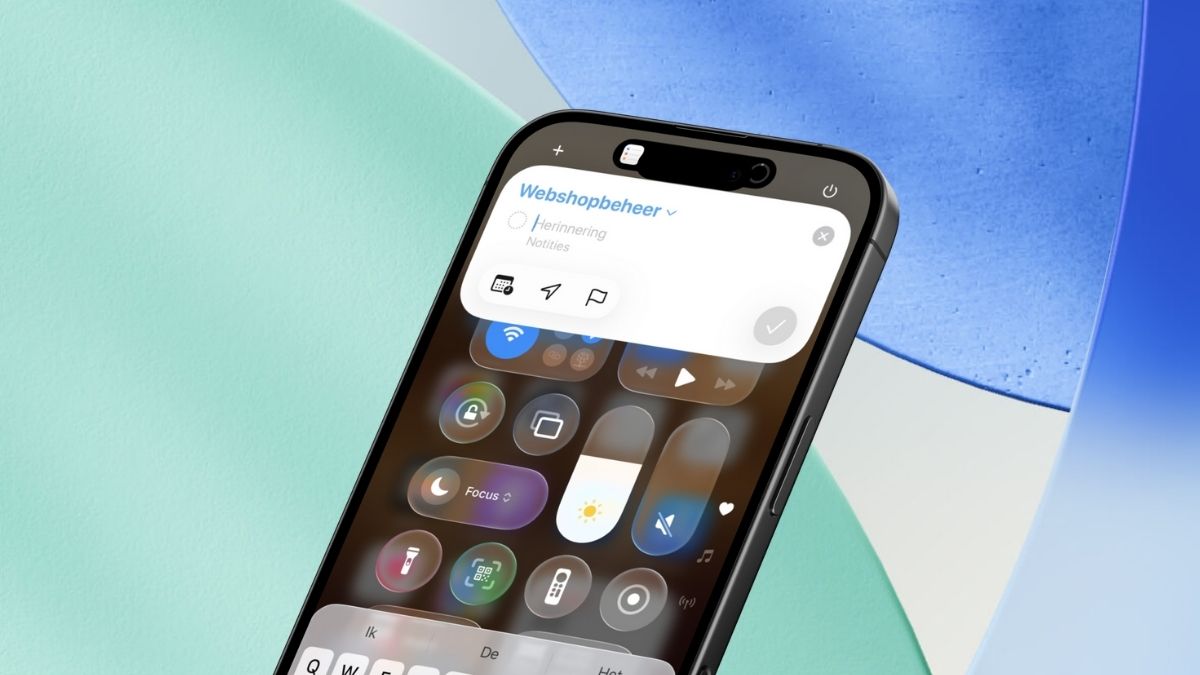Bewerk ál je afbeeldingen, pdf’s en bestanden met Voorvertoning
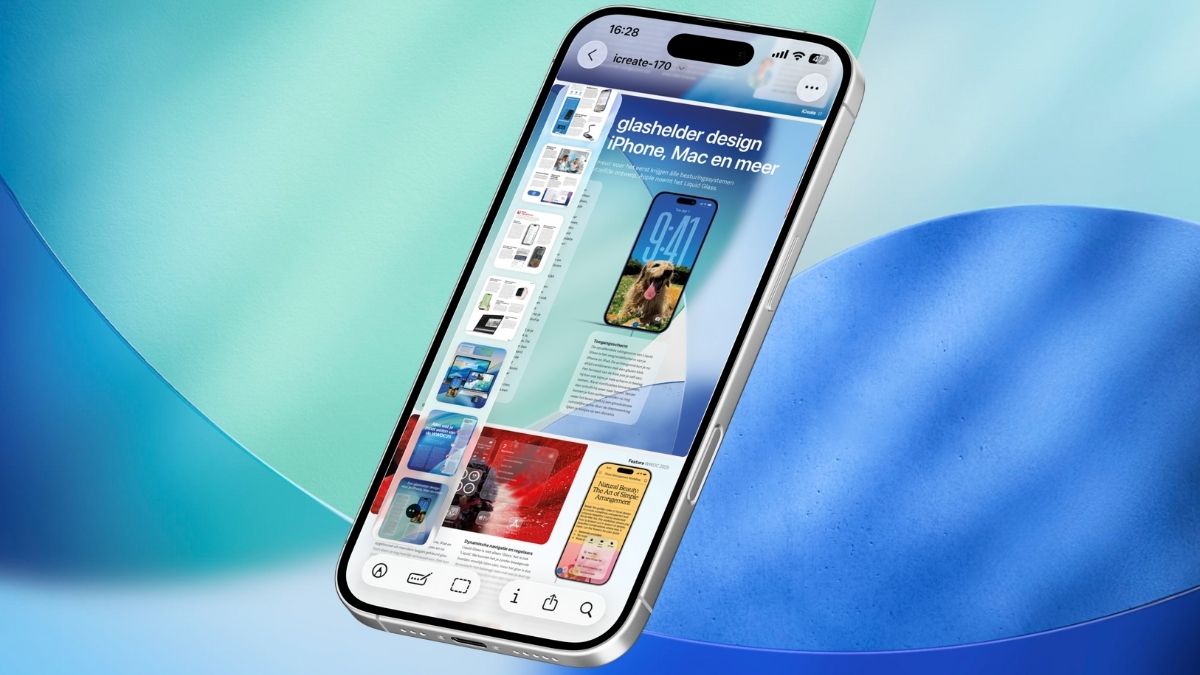

Ontdek alle geheimen van iOS 26 en Apple Intelligence
Wat kun je met Voorvertoning?
De app Voorvertoning bestaat al jaren op de Mac, maar is nu ook te vinden op de iPad en iPhone. Hier bewerk je alle afbeeldingen en pdf-documenten die je in de Bestanden-app hebt opgeslagen. Zo kun je snel een pdf-bestand invullen en ondertekenen, of even een afbeelding een kwartslag draaien of een productfoto vrijstaand maken. En alles werkt nog gemakkelijk ook!
Ga zelf met Voorvertoning aan de slag
-
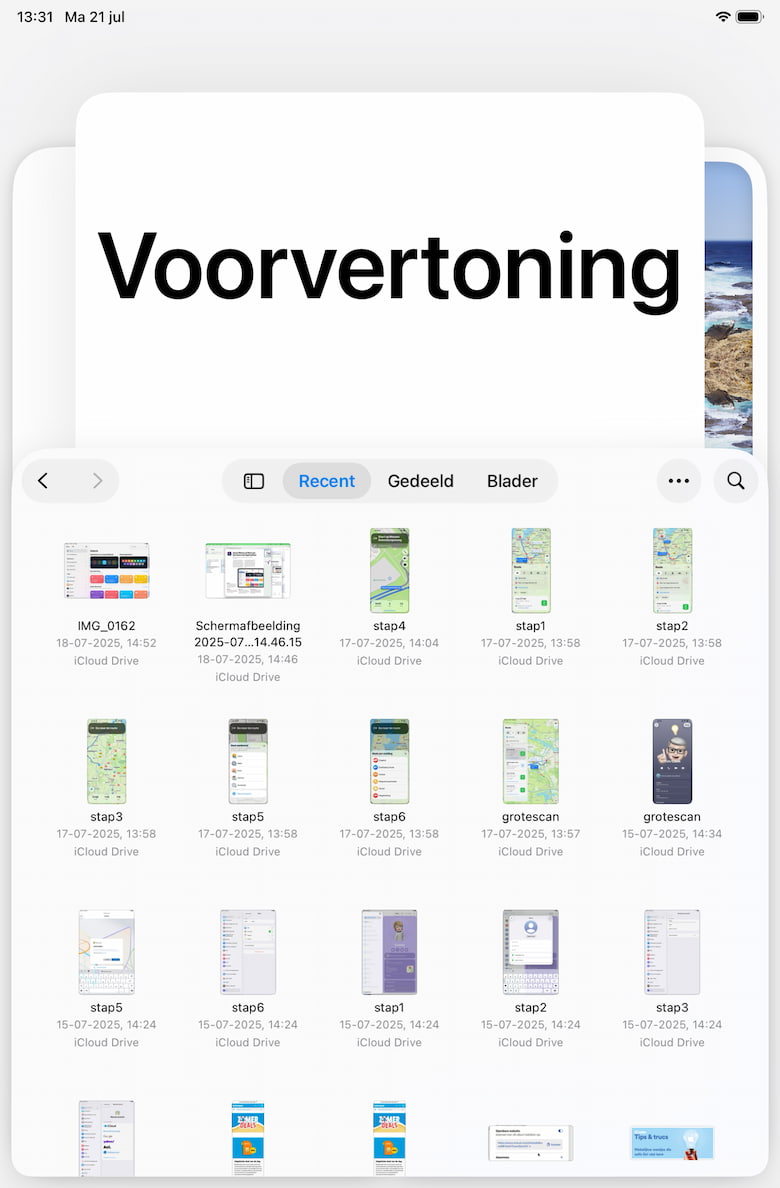 1
1Voorvertoning
Als je de app Voorvertoning opent, is dit het eerste wat je ziet! De afbeeldingen en pdf’s onderaan in het scherm worden opgehaald uit de app Bestanden. Tik maar eens op een afbeelding of foto om deze te openen.
-
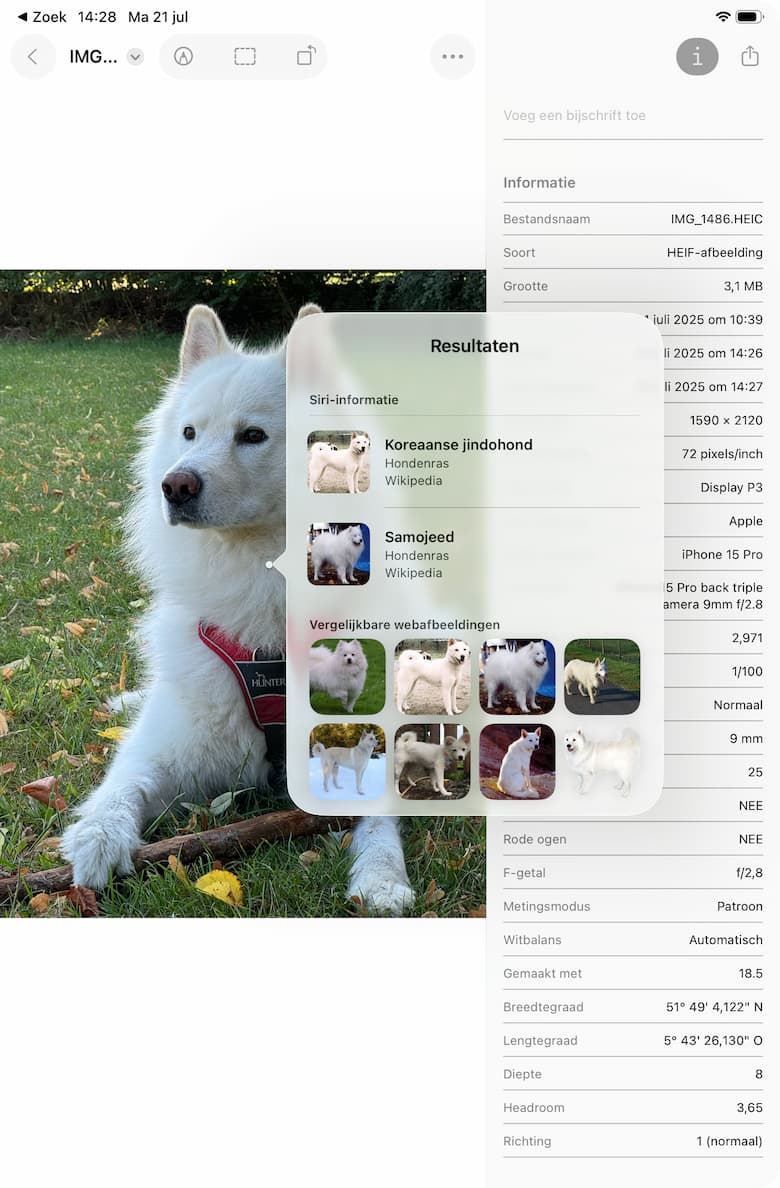 2
2Wat zie je eigenlijk?
De i-knop bovenin is een leuke: die verklapt allerlei technische details van het plaatje dat je opent. Bekijk vooral ook de ‘Siri-informatie’ die uitleg geeft over wat er mogelijk op je foto te zien is
-
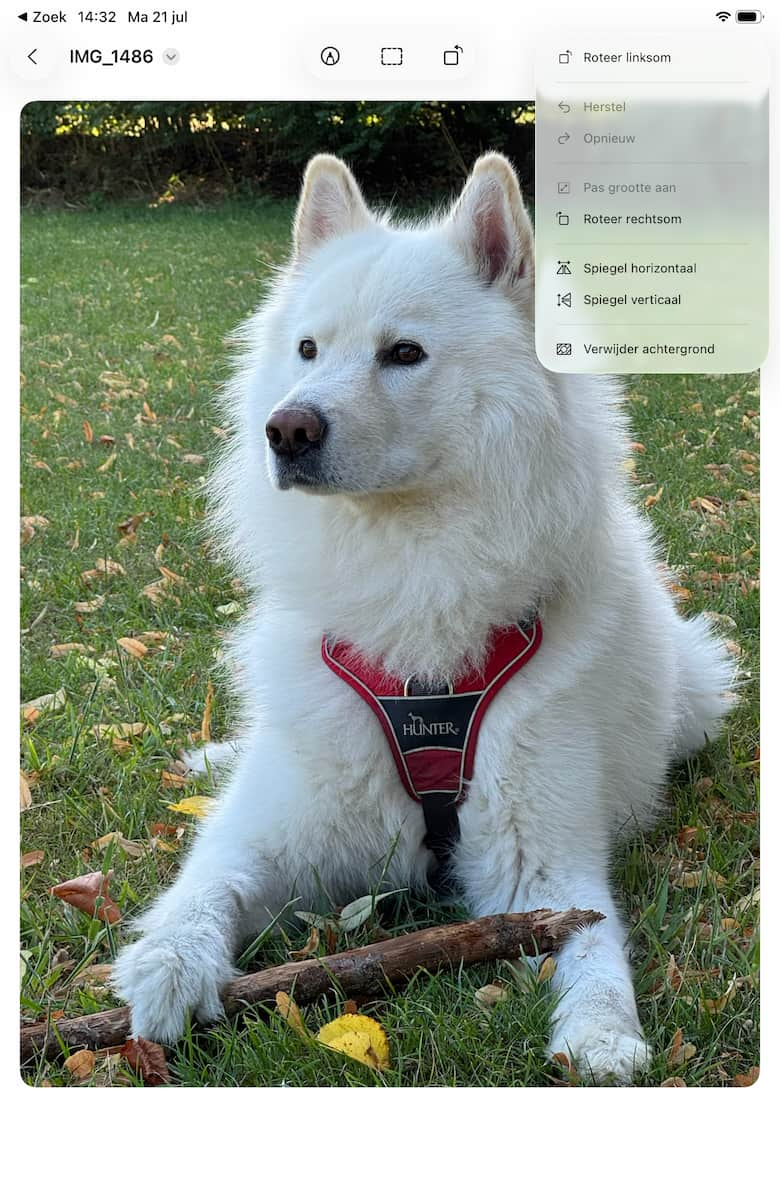 3
3Bewerkingen
Met de Meer-knop (het knopje met de drie puntjes rechtsboven) open je enkele basale bewerkingsopties, zoals roteren en spiegelen. Maar probeer ook zeker ‘Verwijder achtergrond’ voor het vrijstaand maken van je plaatje.
-
 4
4Tekenen
Wil je iets tekenen, krabbelen of schrijven, dan doe je dat op de iPad het best met de Apple Pencil. Maar je opent het complete tekenpalet ook gewoon door met je vinger op het viltstiftje te tikken.
-
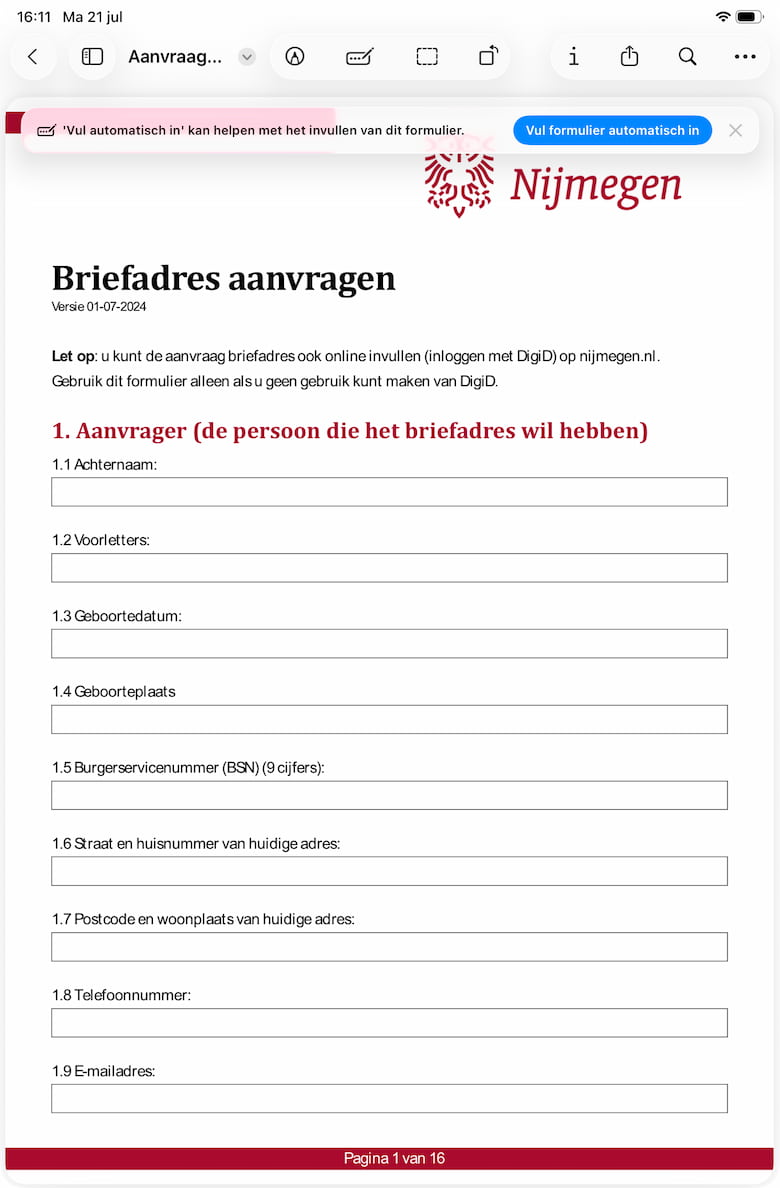 5
5Pdf
Open dan nu eens een pdf. Als het om een formulier gaat dat goed geprogrammeerd is, zie je bovenaan een melding staan dat je de velden automatisch kunt invullen. De app gebruikt hiervoor gegevens uit je contactenkaart.
-
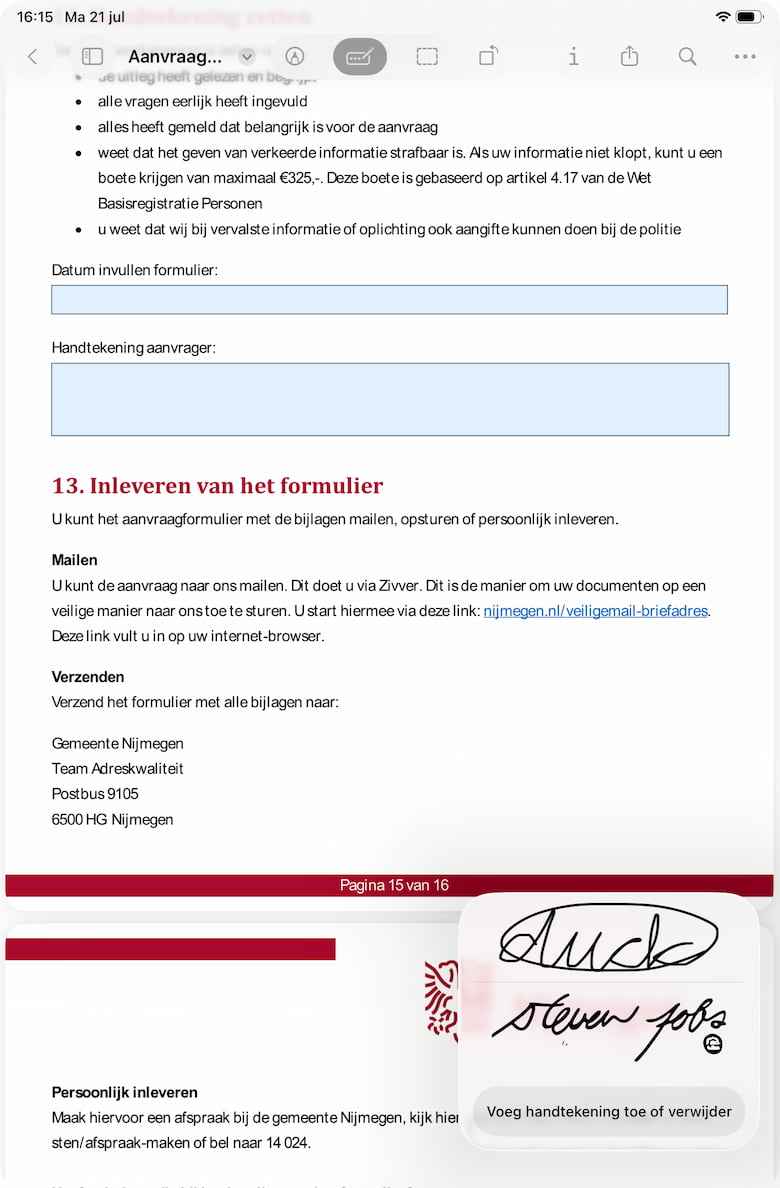 6
6Handtekening
Een formulier ondertekenen kan ook! Tik op het vierkantje met het potloodje en dan op het plusje om een handtekening toe te voegen. Je handtekening wordt hier in het vervolg ook bewaard.